SONY Xperia 10 IV 5G
Mettre à jour la version logicielle en 7 étapes difficulté Intermédiaire
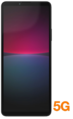
Votre téléphone
Sony Xperia 10 IV 5G
pour votre Sony Xperia 10 IV 5G ou Modifier le téléphone sélectionnéMettre à jour la version logicielle
7 étapes
Intermédiaire
Avant de commencer
Votre mobile doit :
- être connecté à un réseau wifi avant de lancer la mise à jour.
- au moins être chargé à 50%.
Votre mobile sera inopérant pendant toute la phase de mise à jour.
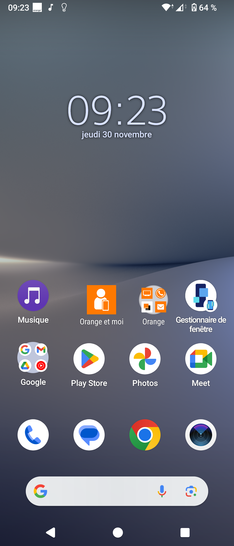
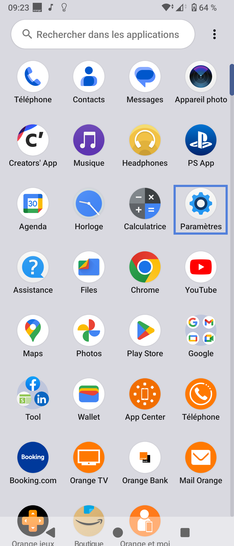
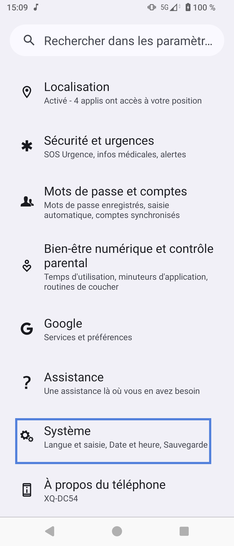
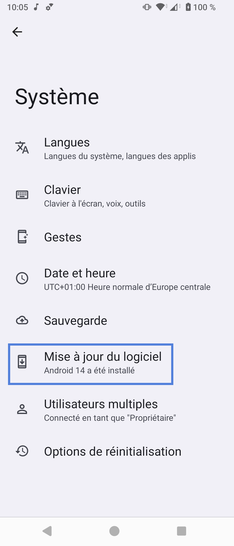
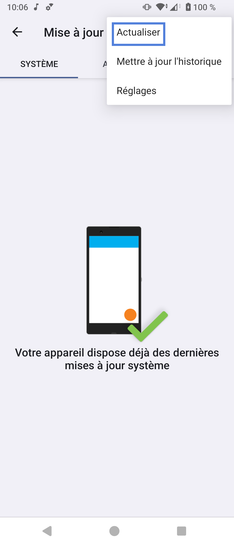
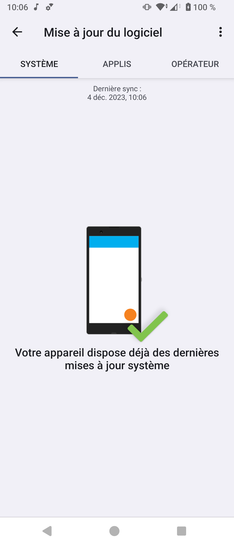
Bravo ! Vous avez terminé ce tutoriel.
Découvrez nos autres tutoriels